SMA SUNNY HOME MANAGER Benutzerhandbuch
Seite 97
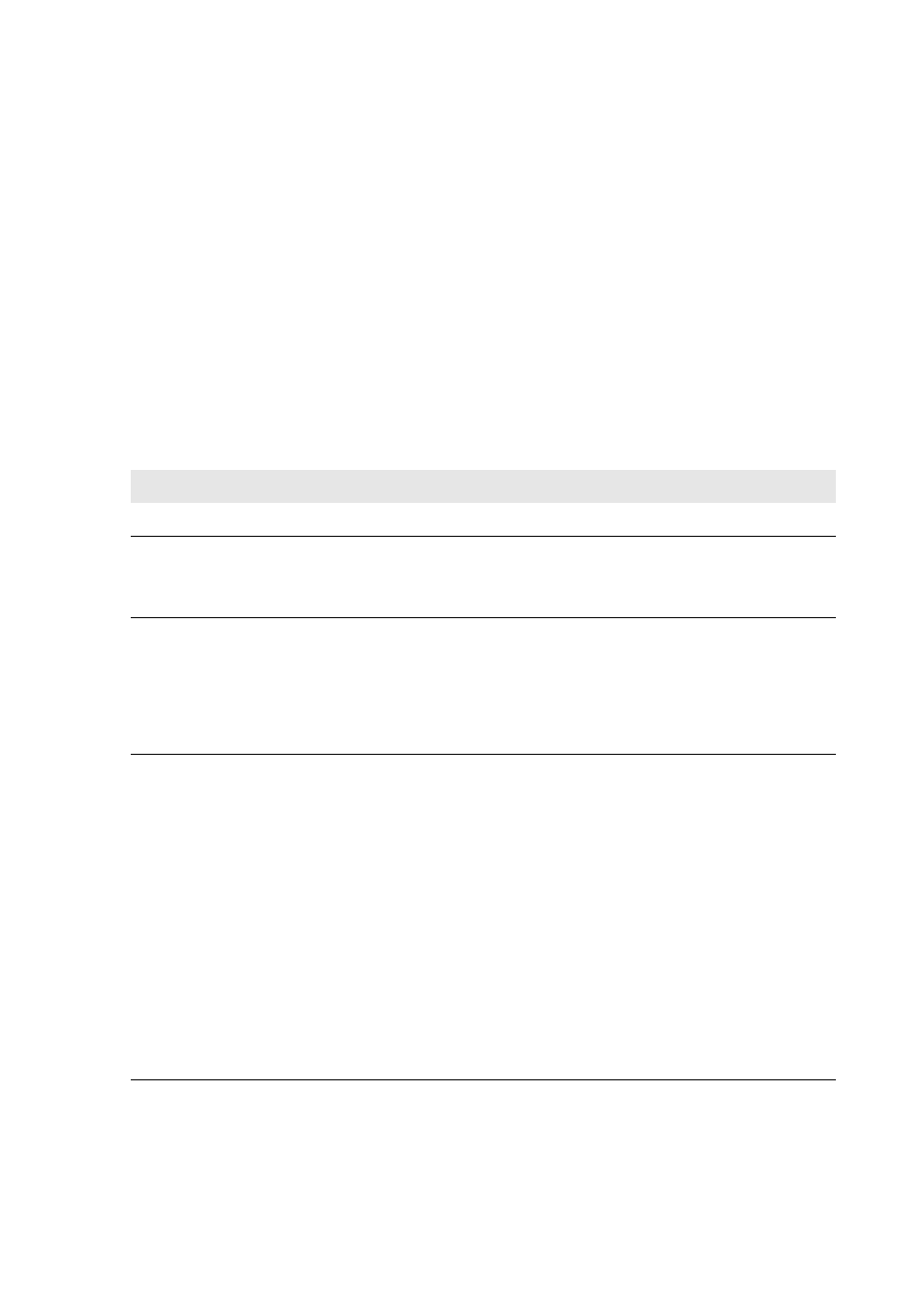
SMA Solar Technology AG
11 Anlagenüberwachung
Bedienungsanleitung
HoMan_Portal-BA-de-17
97
5. Um einen Testreport an die eingegebene E-Mail-Adresse zu senden, [Testreport senden]
wählen.
6. [Speichern] wählen.
Ereignis-Reporte konfigurieren
Sie können 3 Ereignisreporte mit je unterschiedlichen Inhalten konfigurieren.
Das Sunny Portal sendet Ihnen die Ereignisreporte zu von Ihnen eingestellten Uhrzeiten.
Vorgehen:
1. In der Seiten- und Menüauswahl Konfiguration > Reportkonfiguration wählen.
2. In der Dropdown-Liste Report Konfiguration einen Ereignis-Report wählen.
3. [Bearbeiten] wählen.
4. Den Report konfigurieren:
5. Um einen Testreport an die eingegebene E-Mail-Adresse zu senden, [Testreport senden]
wählen.
6. [Speichern] wählen.
Bereich
Erklärung
Report aktivieren
• Das Auswahlfeld aktiv aktivieren.
Empfänger
• Im Textfeld E-Mail-Adresse(n) die E-Mail-Adressen des
Empfängers/der Empfänger eingeben. Dabei mehrere
E-Mail-Adressen durch Kommata trennen.
Intervall
• Um stündlich eine E-Mail mit dem Ereignisreport zu erhalten, die
Option stündlich aktivieren.
• Um täglich 1 E-Mail mit dem Ereignisreport zu erhalten, die Option
täglich aktivieren und in der Dropdown-Liste die Uhrzeit wählen,
zu der Sie die E-Mail erhalten möchten.
Inhalt
Sie können jeweils bis zu 4 Ereignistypen vom Sunny Portal und der
Sunny Home Manager-Anlage wählen: Information, Warnungen,
Störungen, Fehler.
• Die Inhalte aktivieren, die in der E-Mail angezeigt werden sollen.
• Im Bereich Report versenden als die Option des Formats
wählen, in das Sunny Portal den Report senden soll.
• Im Bereich Max. Anzahl von Meldungen in einem Report in
der Dropdown-Liste die Anzahl von Meldungen wählen, die in der
E-Mail maximal angezeigt werden soll.
• Um auch Reports zu versenden, wenn keine neuen Ereignisse
vorliegen Auch leere Reports versenden, wenn keine neuen
Ereignisse vorliegen aktivieren.